两大清理Mac缓存的方法,最后一种方法清理的比较彻底
当你访问网站、打开应用程序或浏览互联网以查看图片和观看视频时,会自动生成缓存数据。久而久之系统运行就会变得越来越卡,这是Windows和macOS系统都会出现的现象。尽管Mac不需要大量维护来进行清理,但这些缓存数据的确会占用大量的内存空间和降低计算机的运行速度,为了提高Mac的使用性能,我们有必要清理一下Mac电脑缓存,以下两大Mac缓存的清理方法分享给各位:
为什么要清理Mac缓存垃圾
在使用Mac的过程中会不断产生一些临时的缓存文件,有的是系统为了快速配合你的使用习惯。在使用 Mac 上存储的缓存数据,无论您是打开Safari /Google/Firefox 浏览器还是启动 Mac,它都可以节省大量时间,而且缓存数据有助于加快操作系统、浏览器和应用程序的加载时间。
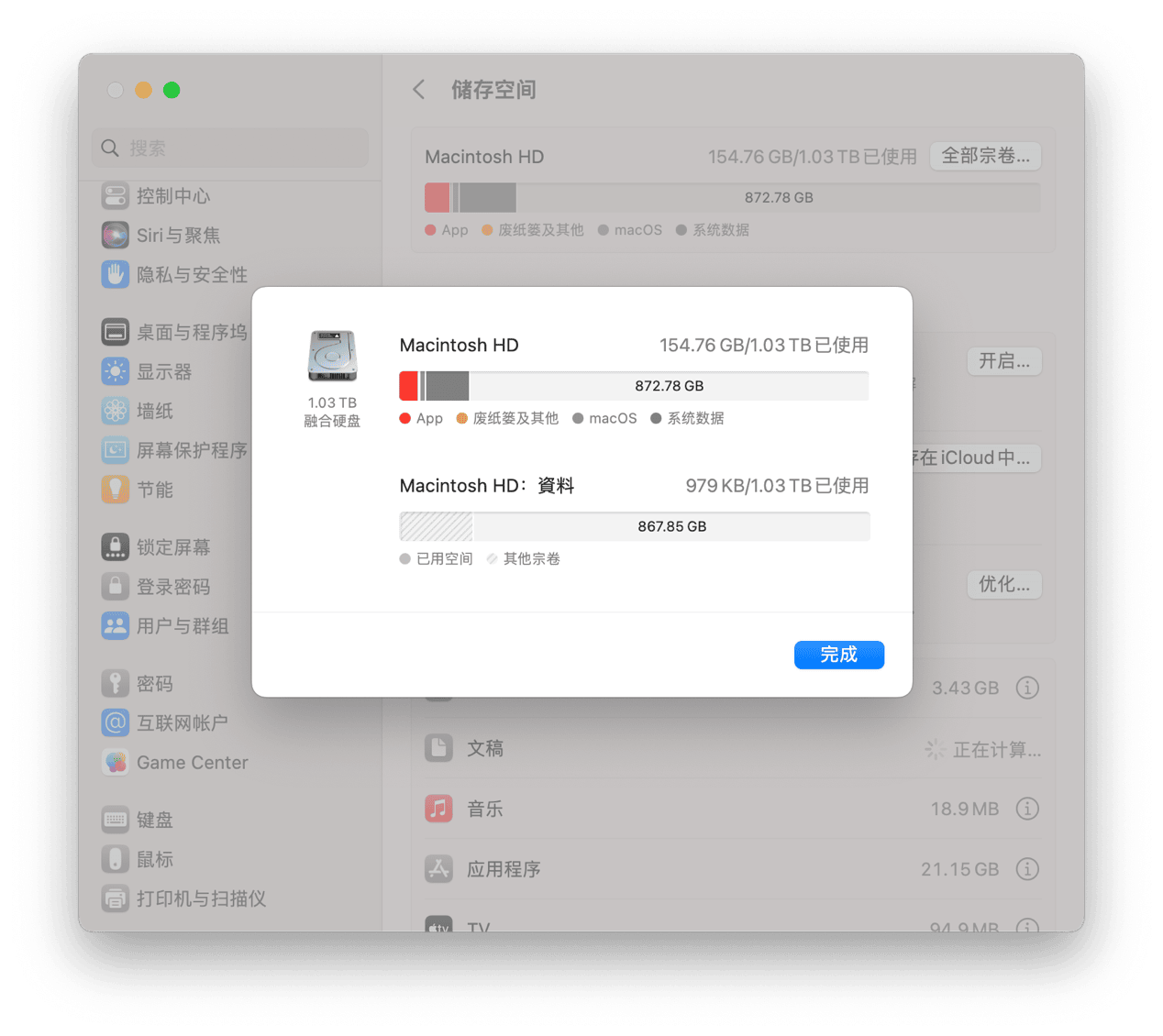
而缓存文件太多对Mac是有影响的,首先它占用了大量磁盘空间;其次,缓存文件会阻止你查看最新的页面,最后,公共计算机上的缓存文件存在潜在的安全问题。所以需要及时清理掉。如何清理Mac缓存垃圾文件?两大清理Mac缓存的方法即刻奉上:
常规的Mac缓存清理方法
- 选择“关于本机”,再选”更多资讯”;
- 弹出的对话框选择“存储设定”,查看当前存储容量;
- 鼠标先点击“桌面”,执行命令“Command+Shift+G”前往文件夹,然后方框输入“~/Library/Caches/”;
- 弹出缓存文件夹,选择不需要的文件夹进行删除;
- 然后清空废纸篓就算是完成了Mac的缓存清理;
方法步骤虽简单,但小编还有更简单且能彻底清理Mac缓存的方法,以下:
智能清理Mac缓存的方法
CleanMyMac X能够一键智能扫描Mac磁盘空间垃圾文件、无用语言安装包、邮件、Mac缓存垃圾以及Mac其他文件清理。帮助您快速释放Mac磁盘空间,保持电脑高效快速运行。
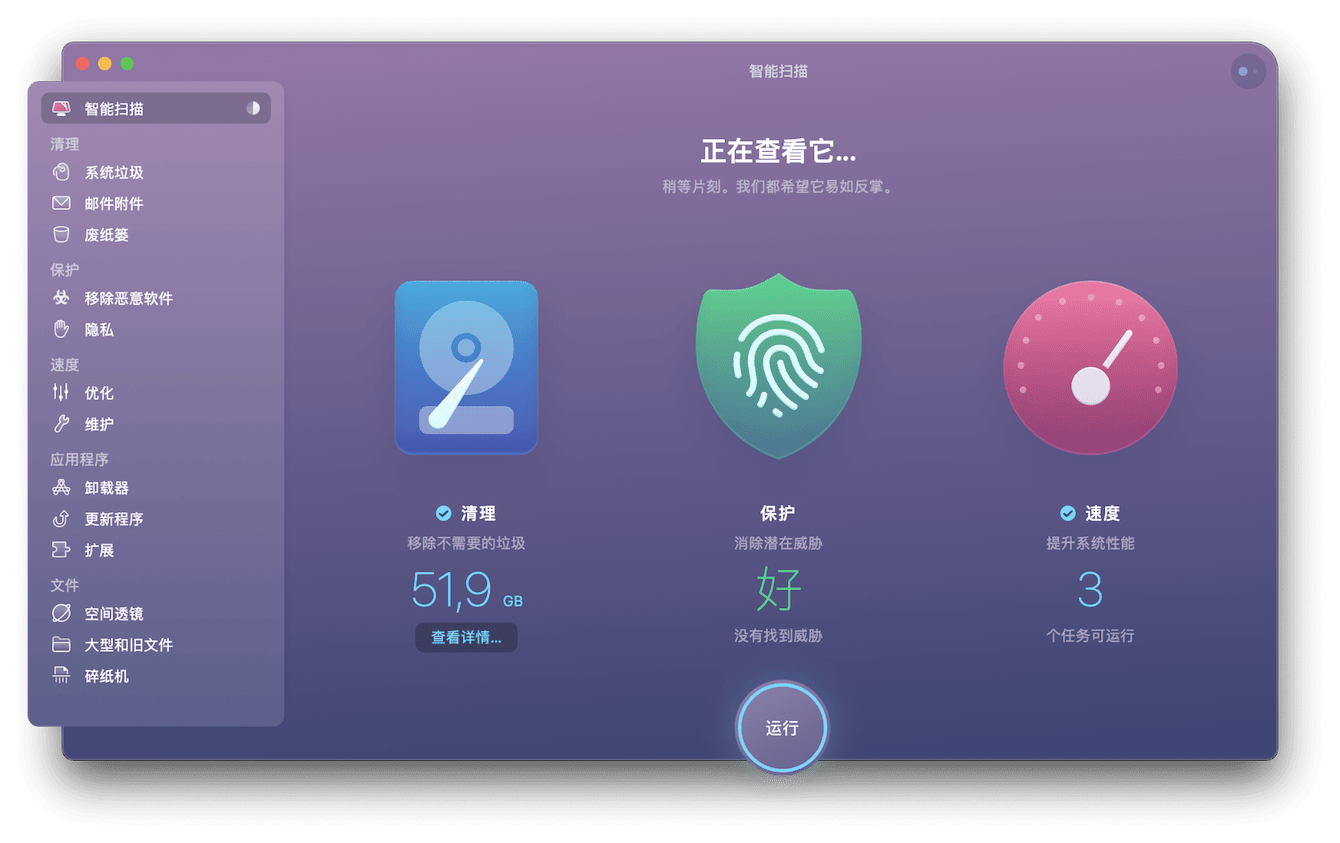
类似 Sketch 或 Photoshop 这样的应用会保留中间项目版本的缓存副本。多次克隆数百次小迭代会占据大量空间。CleanMyMac X可以一键扫描识别并提醒您是否删除这些旧文件和缓存垃圾,帮助您仅在硬盘上保留原始文件和最终版本。这样可以帮助您额外释放数千兆空间。
以上就是关于Mac缓存的清理方法的内容分享。相信你已经知道该如何清理Mac缓存,如果大家对于本篇内容有不同的见解或要了解其他类型的Mac使用方法、技巧,欢迎前来探讨交流!






